win11开机之后要卡一阵子 Win11开机后卡死在桌面怎么办解决方法
随着新一代操作系统Windows 11的发布,许多用户可能会遇到一些开机后卡顿的问题,当用户启动电脑后,系统可能会在桌面上卡住不动,给用户带来困扰。不必过于担心,因为我们可以采取一些简单的解决方法来解决这个问题。在本文中我们将探讨Win11开机后卡死在桌面的情况以及如何解决这个问题。无论您是新手还是经验丰富的用户,本文都将为您提供有用的提示和技巧,帮助您顺利解决Win11开机卡顿的困扰。
方法一:
1、首先我们连续按下电源键重启电脑,重复3-4次。之后电脑会进入自动修复界面,然后点击右侧的“高级选项”。

2、接着选择进入“疑难解答”。

3、然后进入“高级选项”。

4、在高级选项中找到“启动设置”。

5、点击启动设置右下角的“重启”。

6、最后在此界面中按下键盘“F4”就可以进入安全模式了。

7、进入安全模式后进入设置,然后点击左侧的“应用”。
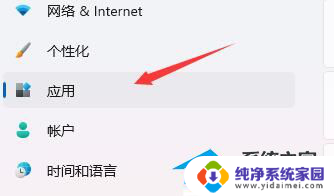
8、接着进入右侧的“应用和功能”。
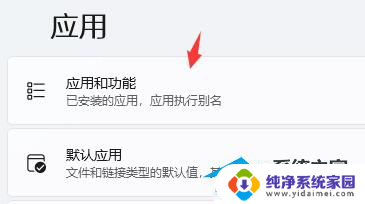
9、然后将排序更改为安装日期,依次卸载上一次使用时安装的应用。
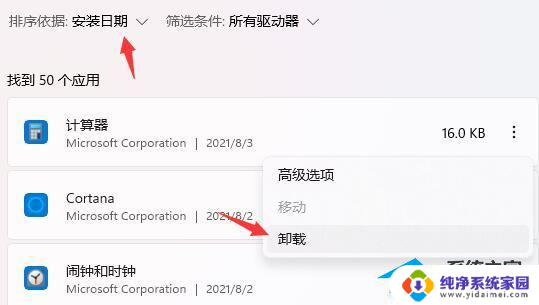
10、卸载完了后回到设置,搜索并打开“设备管理器”。
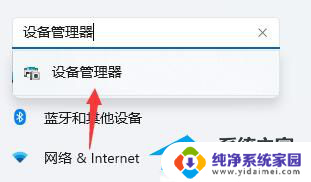
11、最后卸载上一次使用时安装的驱动程序即可。
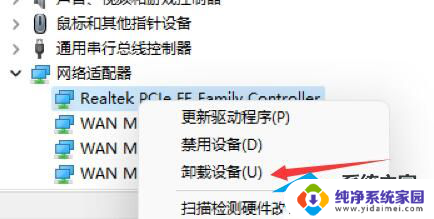
方法二:重装系统
微软官网Win11镜像下载(22H2新版)是微软推出的最新计算机系统,该系统在保留原有系统的基础上。进行了全面优化,让用户可以避免遇到卡顿或者蓝屏状况,同时全面缩短安装时间,提高安装效率,快速安装,安装系统流畅,智能清理系统垃圾,以确保系统的纯度和稳定性。
下载安装完成:
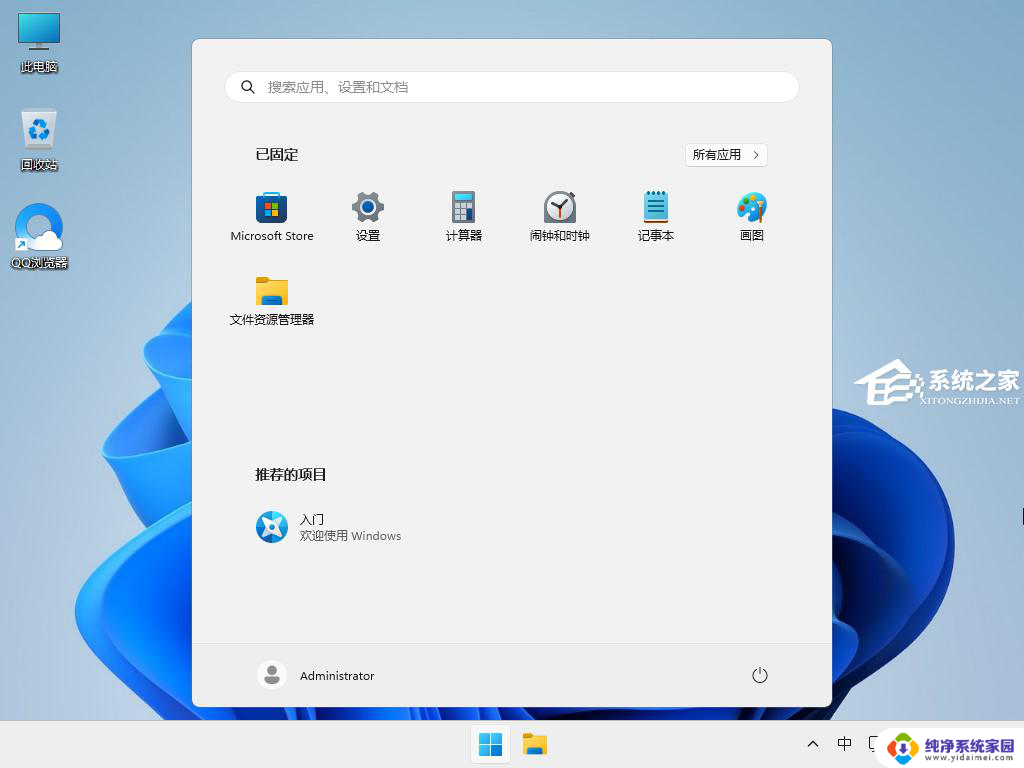
安装方法:
为您提供两种安装方法,本地硬盘安装是最为简单的安装方法(其他的安装方法容易导致蓝屏或者其他问题)。建议使用硬盘安装前先制作U盘启动工具,如果硬盘安装失败。或者您的电脑已经是开不了机、卡在欢迎界面、进不去桌面、蓝屏等情况,那么就需要选择U盘重装系统。
温馨提醒:重装系统时会格式化当前系统盘(一般是C盘),一定要提前备份好C盘和桌面上数据。
一、硬盘安装(注:禁止插入U盘)
先下载本站系统iso文件,并把iso文件解压到D盘或者其他盘,切记不能解压在桌面或解压在C盘。
关闭电脑中的各种杀毒软件,否则容易出现安装失败,然后双击【硬盘安装(推荐).exe】;
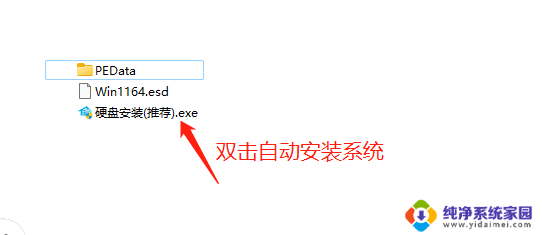
点击【立即重装系统】,全程自动安装,无需人工干预,整个安装过程大概5-20分钟。
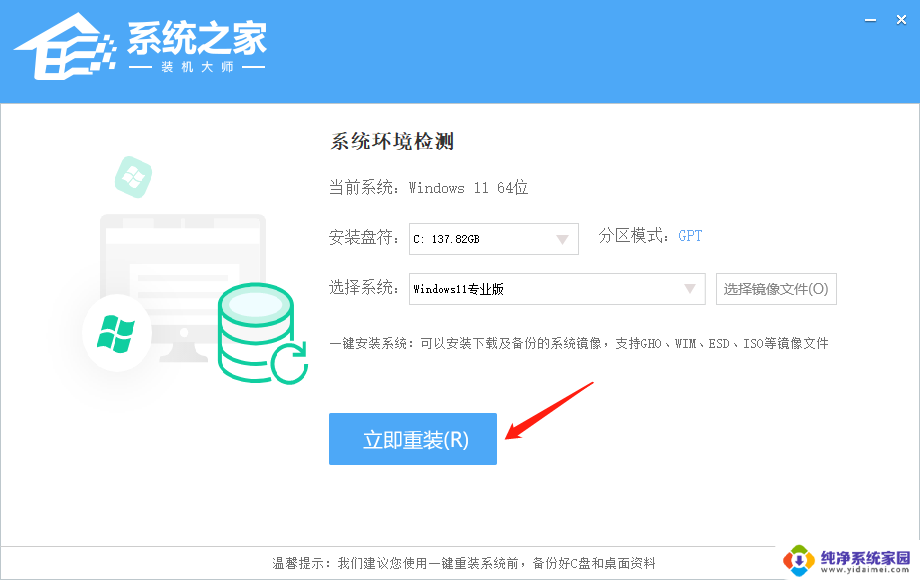
二 、U盘重装系统
U盘启动工具安装:U盘重装win11系统教程
感谢您选择系统,安装过程中如有任何问题,请加QQ群:472493674 及时联系我们客服。
以上是win11开机后卡顿的解决方法,如果你遇到类似情况,可以尝试以上方法来解决,希望对大家有所帮助。
win11开机之后要卡一阵子 Win11开机后卡死在桌面怎么办解决方法相关教程
- win11电脑关闭屏幕后打不开了 Win11桌面休眠后卡死无法解决怎么办
- win11莫名其妙卡死机 win11用着用着就死机怎么办解决方法
- win11打开任何程序都卡死 win11死机原因及解决办法
- Win11卡屏死机怎么办?快速解决Win11系统卡屏死机问题!
- win11 一会不动就死机 如何解决Windows11卡机卡死卡顿问题
- win11画面突然定住死机 Win11电脑画面卡住不动解决方法
- win11用其他方式打开文件就卡 Win11打开文件夹转圈圈卡死怎么办解决方法
- win11开机后第一次启动不行怎么回事 Win11开机后第一次打开软件很慢怎么解决
- win11新电脑开机一直卡在microsoft登录界面 win11登录界面一直卡在加载中怎么办
- win11登录卡在microsoft账号了 win11开机卡在microsoft账户无法登陆怎么办
- win11如何关闭协议版本6 ( tcp/ipv6 ) IPv6如何关闭
- win11实时防护自动开启 Win11实时保护老是自动开启的处理方式
- win11如何设置网页为默认主页 电脑浏览器主页设置教程
- win11一个屏幕分四个屏幕怎么办 笔记本如何分屏设置
- win11删除本地账户登录密码 Windows11删除账户密码步骤
- win11任务栏上图标大小 win11任务栏图标大小调整方法